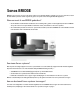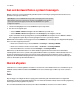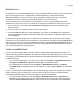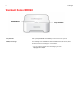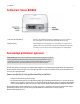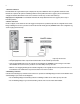Installation Instructions
Productgids
8
1. Firewall controleren
Firewallsoftware die is geïnstalleerd op de computer, kan de poorten blokkeren die Sonos gebruikt. Schakel eerst alle
firewalls uit en probeer dan opnieuw verbinding te maken. Als het probleem hiermee is opgelost, moet u de firewall zo
configureren dat deze kan werken met de Sonos Controller voor Mac of pc. Ga naar onze website op
http://faq.sonos.com/firewall voor aanvullende informatie. Als het probleem hiermee niet is opgelost, kunt u stap 2
hieronder proberen.
2. Router controleren
U kunt een bypass om de switch van de router leggen om te bepalen of er problemen zijn met de configuratie van de router.
Breng verbinding met een Sonos-product tot stand zoals hieronder wordt getoond (de BRIDGE heeft in deze configuratie nog
steeds toegang tot het internet):
• Zorg ervoor dat de kabel- of ADSL-modem verbonden is met de WAN-poort (internetpoort) van de router.
• Verwijder tijdelijk alle andere componenten die met kabels met het netwerk zijn verbonden.
• Sluit een ethernetkabel aan tussen de computer en de achterkant van de BRIDGE en sluit vervolgens een andere
ethernetkabel aan tussen het Sonos-product en een van de LAN-poorten op de router.
• Wanneer u een wijziging aanbrengt in de netwerkconfiguratie, is het mogelijk dat u het Sonos-product moet uit- en
inschakelen door de stekker uit het stopcontact te halen en er weer in te steken.
3. Bekabeling controleren
Controleer de statuslampjes op zowel de router als het Sonos-product. De verbindingslampjes moeten continu branden en de
activiteitslampjes op de router moeten knipperen.
• Als de verbindingslampjes niet branden, probeert u verbinding te maken via een andere poort op de router.
• Als de verbindingslampjes nog steeds niet branden, probeert u het met een andere ethernetkabel.